复制方法:首先打开并选中需要进行操作的excel表格;然后点击鼠标右键,在右键菜单中选择“移动和复制”项;接着在“将选定工作表移至工作簿”中添加需要复制的工作簿,在“下列选定工作表之前”中选择位置;最后勾选“建立副本”前面的方框即可。

本教程操作环境:windows7系统、Microsoft Office Excel2010版、Dell G3电脑。
打开保存原始工作表内容的工作簿和要添加工作表的工作簿。
选中需要复制的原始工作表,然后点击鼠标右键,在选择框中选择“移动和复制”项。
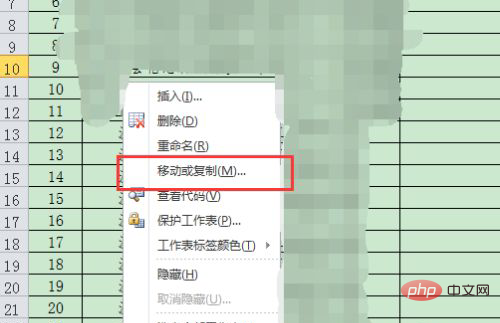
在“将选定工作表移至工作簿”的下拉列表中选择需要添加复制内容的工作簿。
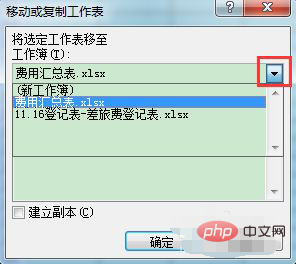
在“下列选定工作表之前”的选项框中选择存放的位置。
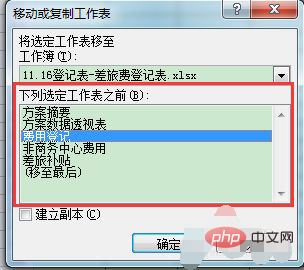
选好存放位置后,勾选“建立副本”前面的方框,按确定键就可以实现跨工作薄复制工作表了。
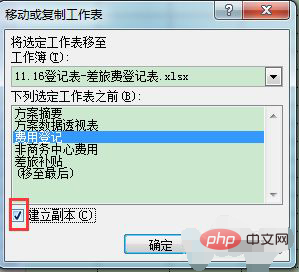
相关学习推荐:excel教程
以上是excel如何跨工作簿复制工作表的详细内容。更多信息请关注PHP中文网其他相关文章!
声明
本文内容由网友自发贡献,版权归原作者所有,本站不承担相应法律责任。如您发现有涉嫌抄袭侵权的内容,请联系admin@php.cn

热AI工具

Undresser.AI Undress
人工智能驱动的应用程序,用于创建逼真的裸体照片

AI Clothes Remover
用于从照片中去除衣服的在线人工智能工具。

Undress AI Tool
免费脱衣服图片

Clothoff.io
AI脱衣机

Video Face Swap
使用我们完全免费的人工智能换脸工具轻松在任何视频中换脸!

热门文章
如何修复KB5055612无法在Windows 10中安装?
4 周前ByDDD
<🎜>:泡泡胶模拟器无穷大 - 如何获取和使用皇家钥匙
4 周前By尊渡假赌尊渡假赌尊渡假赌
<🎜>:种植花园 - 完整的突变指南
3 周前ByDDD
北端:融合系统,解释
4 周前By尊渡假赌尊渡假赌尊渡假赌
Mandragora:巫婆树的耳语 - 如何解锁抓钩
3 周前By尊渡假赌尊渡假赌尊渡假赌

热工具

Dreamweaver Mac版
视觉化网页开发工具

ZendStudio 13.5.1 Mac
功能强大的PHP集成开发环境

记事本++7.3.1
好用且免费的代码编辑器

WebStorm Mac版
好用的JavaScript开发工具

适用于 Eclipse 的 SAP NetWeaver 服务器适配器
将Eclipse与SAP NetWeaver应用服务器集成。




